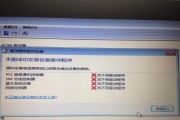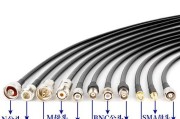随着技术的不断进步,无线网络已经成为了现代家庭和办公室不可或缺的一部分。为了确保无线信号的稳定传输,主板上的无线网卡天线连接就显得尤为重要。许多用户可能在安装或更换无线网卡天线时遇到困难,本文将详细指导您如何正确连接主板上的无线网卡天线,确保您能高效、稳定地接入无线网络。
了解无线网卡天线的作用
在深入操作步骤之前,先让我们了解一下无线网卡天线的功能。无线网卡天线主要负责发射和接收无线信号。正确连接天线,可以确保信号的最大化接收和传输,进而提升无线网络的稳定性和速度。

检查主板和无线网卡的兼容性
在连接无线网卡天线之前,首先需要确保您的主板支持无线网卡。大多数现代主板都内置了无线网卡接口,但也有一些需要外接。如果您的主板不具备无线功能,则需要购买相应接口的无线网卡。您还需确认无线网卡天线与主板的接口是否匹配。

正确连接无线网卡天线的步骤
步骤一:关闭电脑电源
确保在进行任何硬件连接之前,电脑已完全关闭电源,并拔掉电源线。这是为了避免在安装过程中发生电击或损坏硬件的风险。
步骤二:打开机箱
使用螺丝刀打开电脑机箱的侧板,露出主板。此时,您应该可以清楚地看到无线网卡的接口位置。
步骤三:找到无线网卡接口
通常,无线网卡会被安装在一个PCI或PCIExpress插槽内。找到无线网卡后,您将看到其上的天线接口。这些接口一般为小型的SMA或RP-SMA接口。
步骤四:连接天线
1.准备天线:确保您有与无线网卡相匹配的天线。每个天线都带有相应的连接器,通常为SMA或RP-SMA类型。
2.对准方向:将天线的连接端对准无线网卡上的接口,并保持垂直方向,以免损坏连接器。
3.旋转固定:将天线端口顺时针旋转,直到其牢固地锁定在网卡接口上。确保连接紧密无松动。
步骤五:安装机箱侧板
确认所有硬件连接无误后,重新安装机箱侧板,并确保所有螺丝都已拧紧。
步骤六:开启电源
接通电源线,开启电脑电源。进入系统后,您可能需要安装或重新配置无线网卡的驱动程序。此时,您的无线网卡应该能正常工作,无线天线也能稳定接收和传输无线信号了。
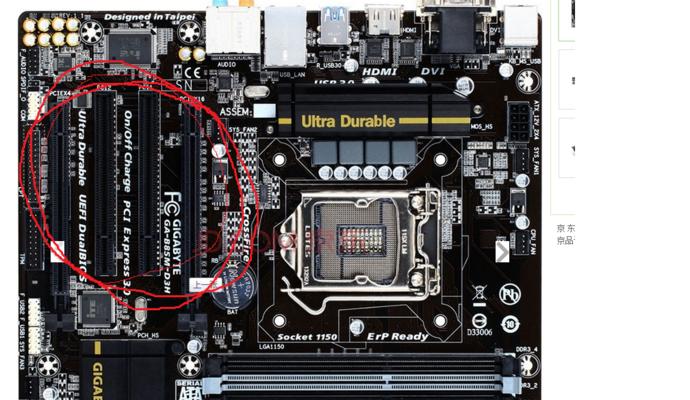
常见问题及解决方法
1.无线信号弱:检查天线是否正确连接,同时确认天线是否有损伤。如果有必要,更换新的天线,并重新放置天线以提高信号强度。
2.无法连接无线网络:确保无线网卡驱动程序是最新的。如果驱动安装无误,检查无线路由器是否工作正常,或者尝试重启路由器。
3.安装时电脑开机:如果在电脑开机的状态下操作,有可能造成硬件损坏或发生电击事故。
维护与注意事项
定期检查天线连接的稳固性,以保证无线信号的稳定性。
在操作过程中,避免用力过猛,以免损坏无线网卡接口或天线连接器。
更换或添加天线时,请确保其规格与无线网卡兼容。
通过以上步骤,您应该能够顺利地完成无线网卡天线的正确连接。请记住,准确和仔细的操作对于无线网络的性能至关重要。希望本文提供的详细指南能帮助您轻松掌握无线网卡天线的连接技巧,享受高质量的无线网络体验。
标签: #无线网卡